6 طرق لاستبدال نقطة بفاصلة في Microsoft Excel
تواجه العديد من مستخدمي برنامج Excel مشكلة استبدال النقاط بفواصل في الجدول. غالباً ما يرجع ذلك إلى حقيقة أنه في البلدان الناطقة باللغة الإنجليزية يكون من المعتاد فصل الكسور العشرية من عدد صحيح بواسطة نقطة ، ولدينا فاصلة. والأسوأ من ذلك أن الأرقام التي تحتوي على نقطة لا يتم إدراكها في إصدارات Excel باللغة الروسية ، كنسق رقمي. لذلك ، هذا هو اتجاه الاستبدال المهم جدا. دعونا معرفة كيفية تغيير النقاط إلى الفواصل في برنامج Microsoft Excel بطرق مختلفة.
محتوى
طرق لتغيير نقطة إلى فاصلة
هناك عدة طرق مثبتة لتغيير النقطة إلى فاصلة في برنامج Excel. يتم حل بعضها بشكل كامل باستخدام وظائف هذا التطبيق ، والبعض الآخر يتطلب استخدام برامج الجهات الخارجية.
الطريقة 1: البحث عن الأداة واستبدالها
إن أسهل طريقة لاستبدال النقاط بالفاصلات هي الاستفادة من الإمكانات التي توفرها أداة البحث والاستبدال . ولكن ، ومعها تحتاج إلى توخي الحذر. بعد كل شيء ، إذا كنت تستخدمه بشكل غير صحيح ، فسيتم استبدال جميع النقاط الموجودة على الورقة ، حتى في الأماكن التي تحتاج إليها بالفعل ، على سبيل المثال ، في التواريخ. لذلك ، فمن الضروري استخدام هذه الطريقة بعناية.
- في علامة التبويب "الصفحة الرئيسية" ، في المجموعة "تعديل" على الشريط ، انقر فوق الزر "بحث وتسليط الضوء" . في القائمة التي تظهر ، انقر فوق "استبدال" .
- تفتح نافذة Find and Replace . في حقل "بحث" ، أدخل النقطة (.). في حقل "استبدال" - علامة الفاصلة (،). انقر فوق الزر "خيارات" .
- خيارات البحث والاستبدال إضافية متوفرة. مقابل المعلمة "استبدال بـ ..." ، انقر فوق الزر "تنسيق" .
- يتم فتح نافذة يمكننا من خلالها فورًا ضبط تنسيق الخلية ، أيًا كان نوعها. في حالتنا ، الشيء الرئيسي هو تعيين تنسيق البيانات الرقمية. في علامة التبويب "الرقم" ، بين مجموعات التنسيقات الرقمية ، حدد العنصر "الرقمي" . انقر على زر "موافق" .
- بعد أن نعود إلى نافذة "بحث واستبدال" ، حدد نطاق الخلايا بالكامل في الورقة ، حيث ستحتاج إلى استبدال النقطة بفاصلة. هذا أمر مهم للغاية ، لأنه إذا لم تحدد نطاقًا ، فسيتم استبداله عبر الورقة ، وهو أمر غير ضروري دائمًا. ثم ، انقر فوق الزر "استبدال الكل" .
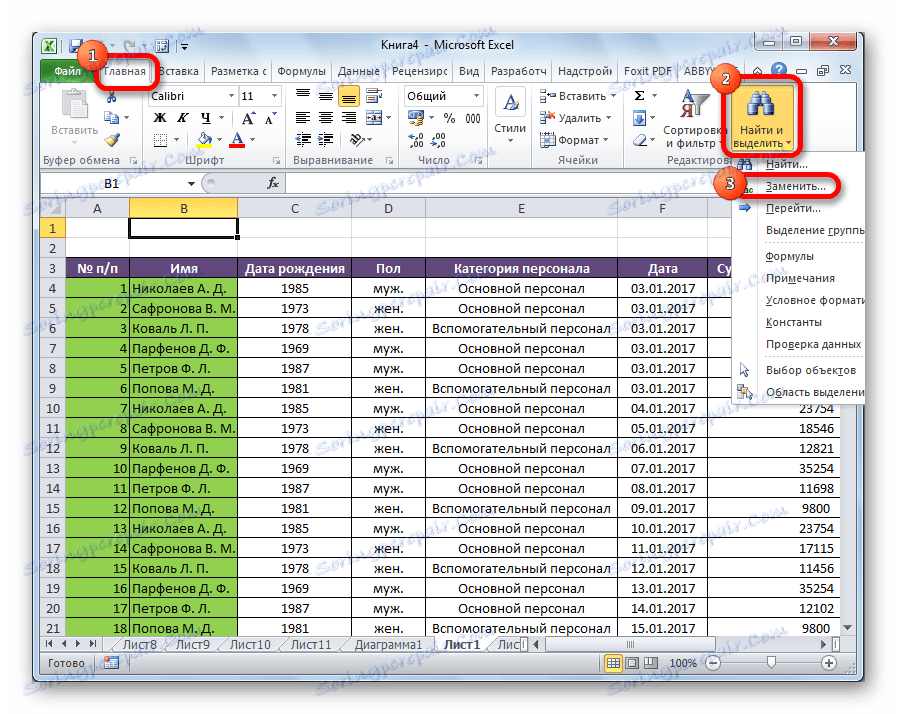
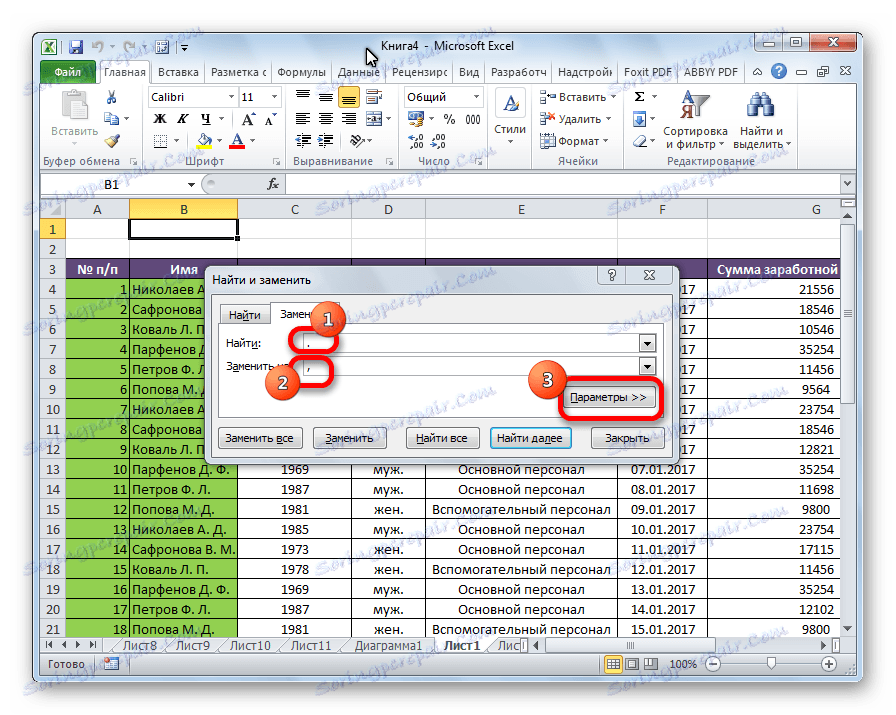

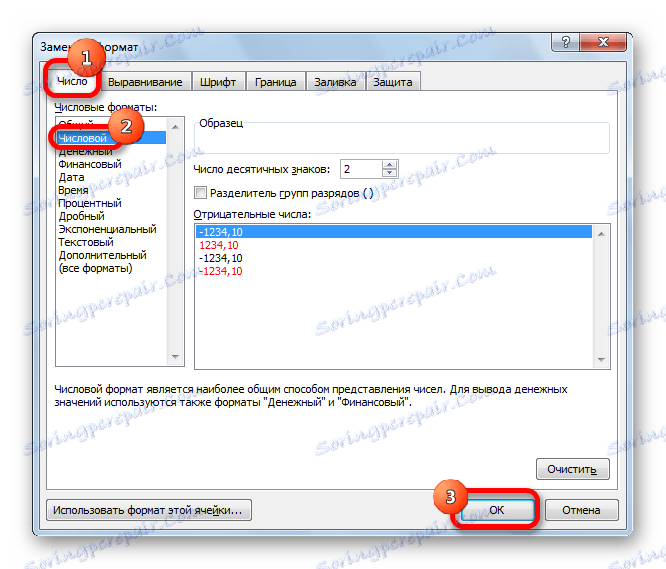
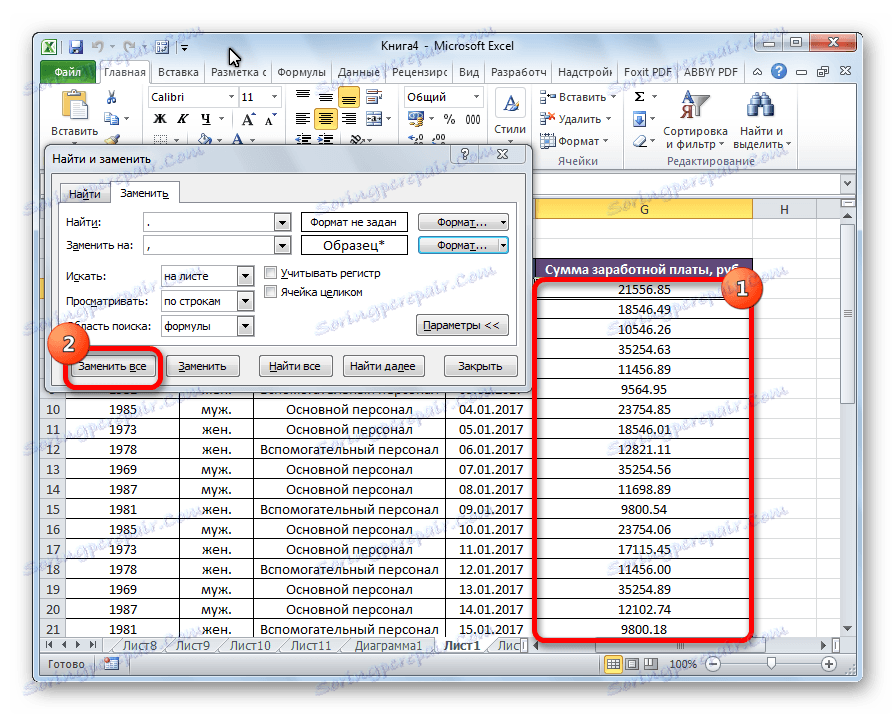
كما ترى ، كان الاستبدال ناجحًا.
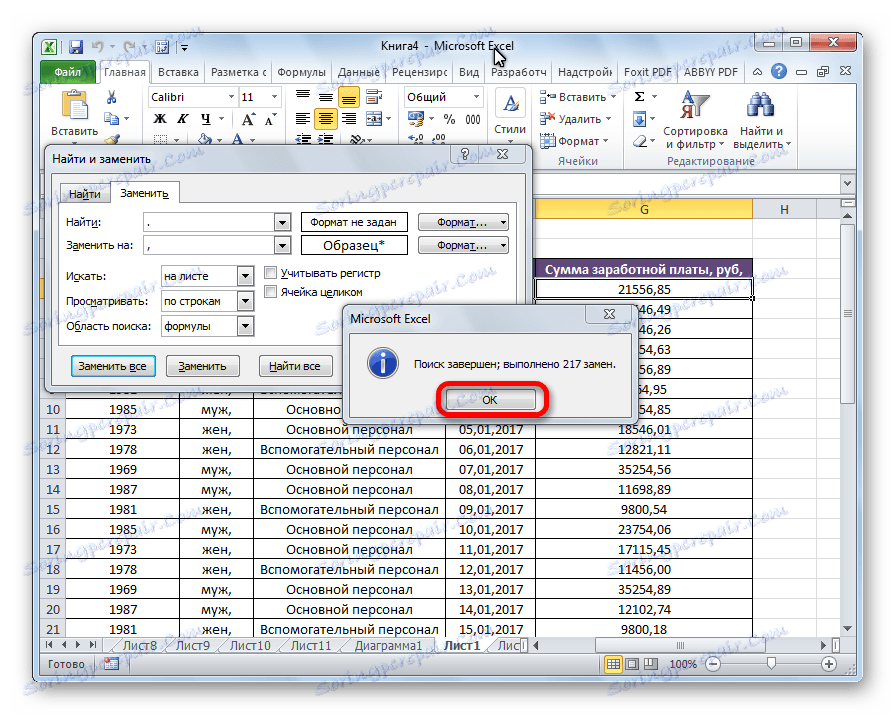
الطريقة الثانية: استخدام الدالة SUBMIT
خيار آخر لاستبدال نقطة بفاصلة هو استخدام الدالة SUBSTITUTE. ومع ذلك ، عند استخدام هذه الوظيفة ، لا يكون الاستبدال موجودًا في الخلايا الأصلية ، ولكن يتم عرضه في عمود منفصل.
- حدد الخلية التي ستصبح العمود الأول في العمود لعرض البيانات التي تم تغييرها. انقر فوق الزر "Insert function" ، الموجود على يسار موقع سطر الوظيفة.
- يبدأ معالج الدالة. في القائمة المعروضة في النافذة المفتوحة ، نحن نبحث عن وظيفة SUBSTITUTE . حدده وانقر على زر "موافق" .
- يتم تنشيط نافذة وسائط الدالة. في حقل "النص" ، تحتاج إلى إدخال إحداثيات الخلية الأولى من العمود ، حيث توجد الأرقام التي تحتوي على النقاط. يمكن القيام بذلك ببساطة عن طريق تحديد هذه الخلية على الورقة بالماوس. في حقل "Star_text" ، أدخل نقطة (.). في الحقل "New_text" نضع فاصلة (،). الحقل "Entry_Number" غير ضروري. سيكون للوظيفة نفسها هذا النمط: "= SUBSTRATE (عنوان الخلية ؛". "؛" ، ")" . انقر على زر "موافق" .
- كما ترى ، يوجد في الخلية الجديدة بالفعل فاصلة بدلاً من فترة. الآن نحن بحاجة للقيام بعملية مماثلة لجميع الخلايا الأخرى في العمود. بالطبع ، لا تحتاج إلى إدخال وظيفة لكل رقم ، فهناك طريقة أسرع بكثير لإجراء التحويل. ننتقل إلى الحافة السفلية اليمنى للخلية ، التي تحتوي على البيانات المحولة. يظهر مقبض التعبئة. اضغط باستمرار على زر الماوس الأيسر ، واسحبه لأسفل إلى الحد السفلي للمنطقة التي تحتوي على البيانات المراد تحويلها.
- الآن نحن بحاجة إلى تعيين تنسيق الأرقام للخلايا. حدد المساحة الكاملة للبيانات المحولة. على الشريط في علامة التبويب "الصفحة الرئيسية" ، نبحث عن مربع "الرقم" . في القائمة المنسدلة ، غيّر التنسيق إلى رقمي.
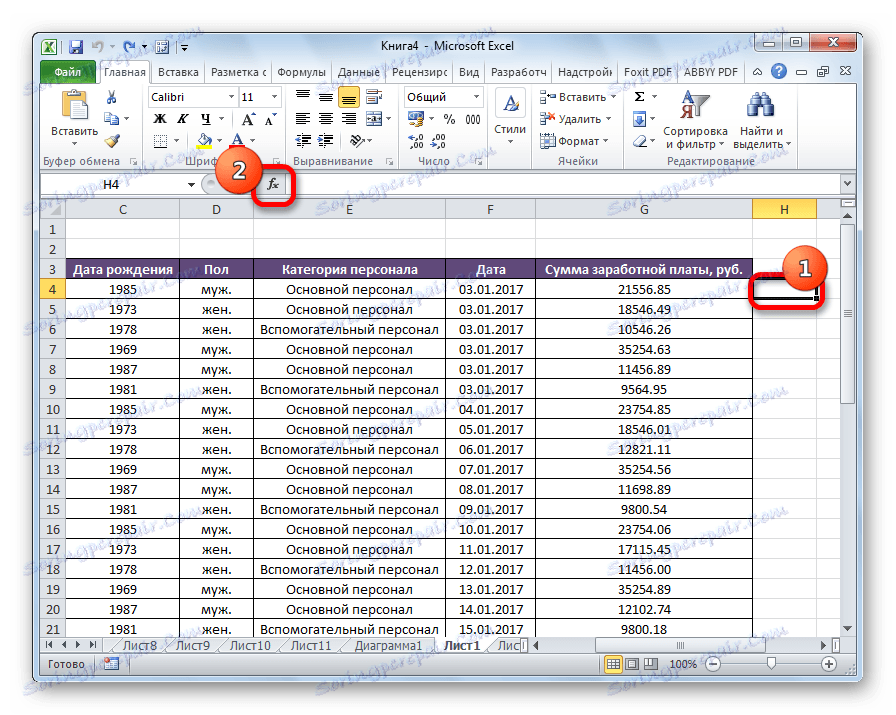
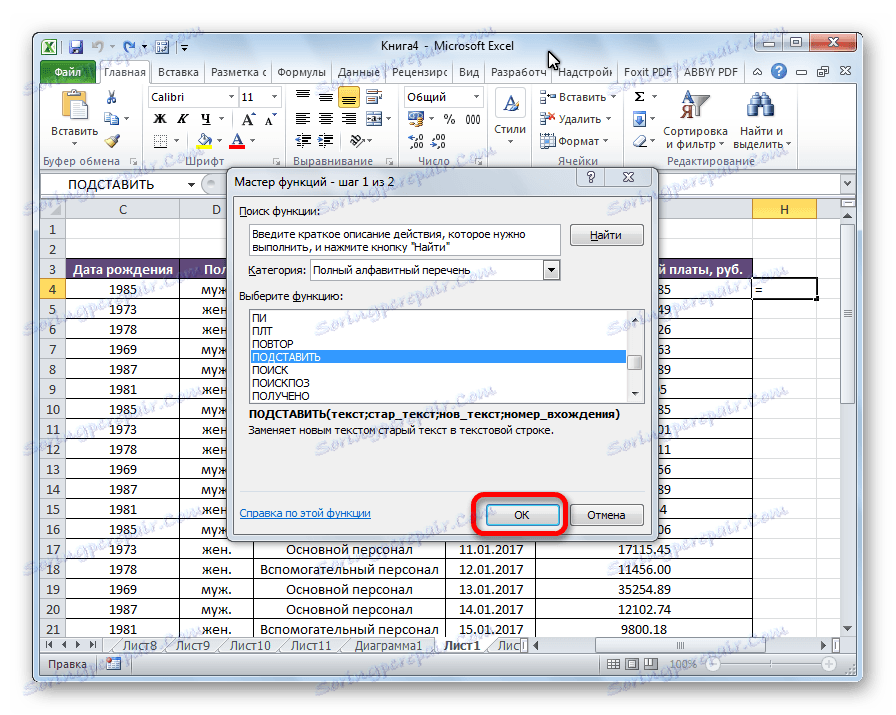
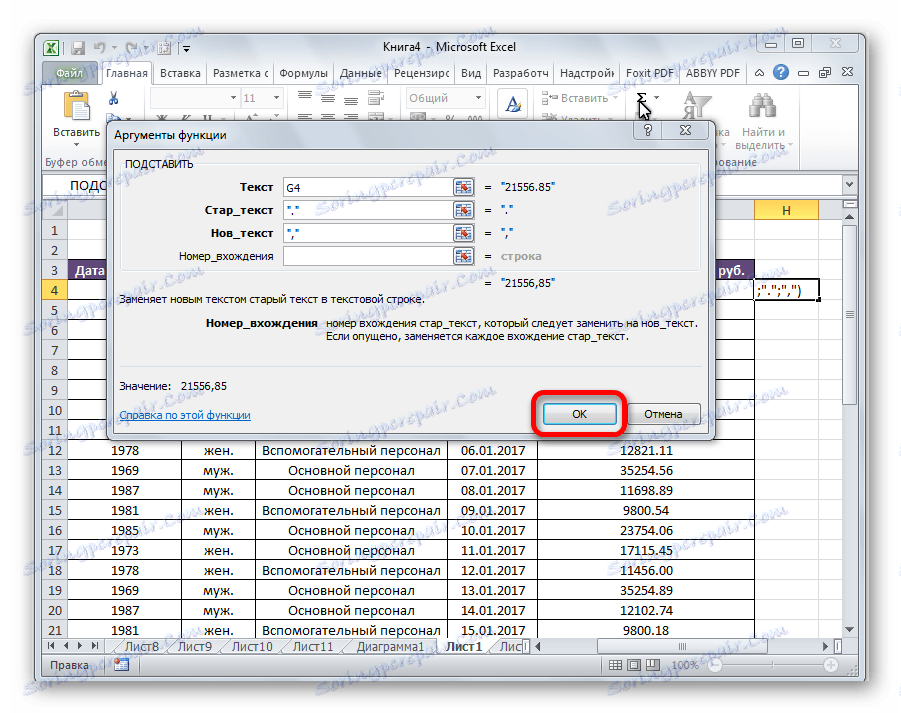
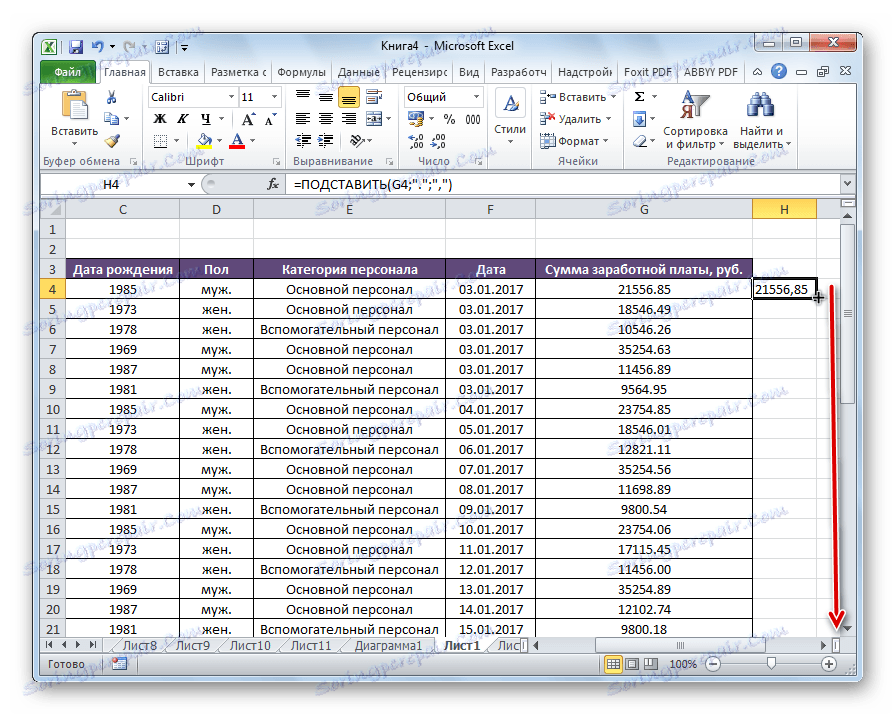
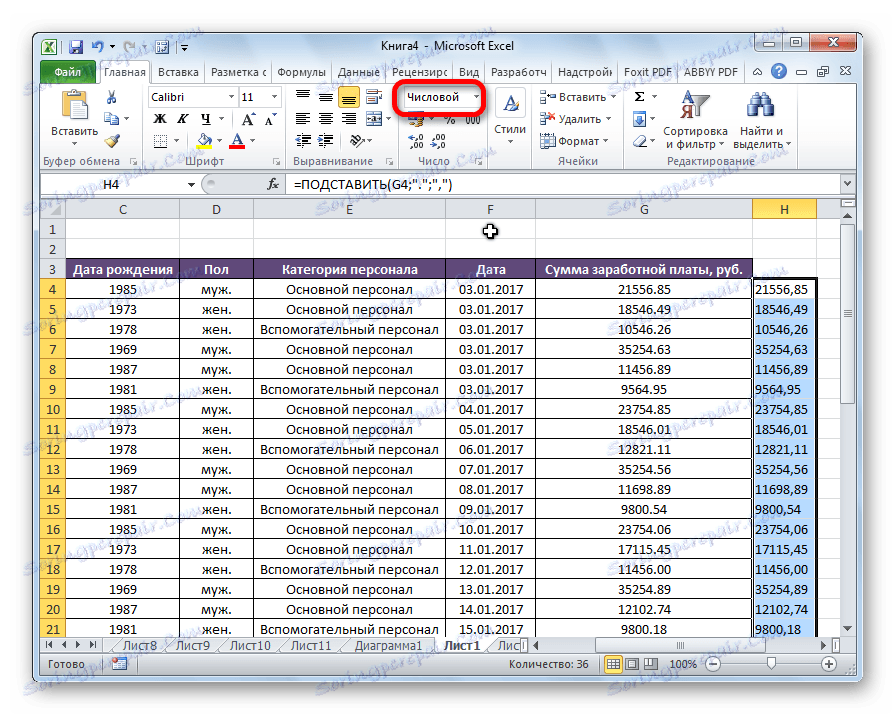
هذا يكمل تحويل البيانات.
الطريقة الثالثة: تطبيق الماكرو
يمكنك أيضًا استبدال نقطة بفاصلة في Excel باستخدام ماكرو.
- أولا وقبل كل شيء ، تحتاج تمكين وحدات الماكرو وعلامة التبويب "المطور" ، إذا لم يكن لديك.
- انتقل إلى علامة التبويب "المطور" .
- انقر على زر "Visual Basic" .
- في النافذة المفتوحة للمحرر ، نقوم بإدراج الكود التالي:
Sub Макрос_замены_точки_на_запятую()
Selection.Replace What:=".", Replacement:=","
End Subأغلق المحرر.
- حدد مساحة الخلايا على الورقة التي تريد تحويلها. في علامة التبويب "المطور" ، انقر فوق الزر "وحدات الماكرو" .
- يحتوي الإطار المفتوح على قائمة من وحدات الماكرو. اختر من القائمة "الاستبدال الكلي للفواصل على النقاط" . انقر على زر "تشغيل" .
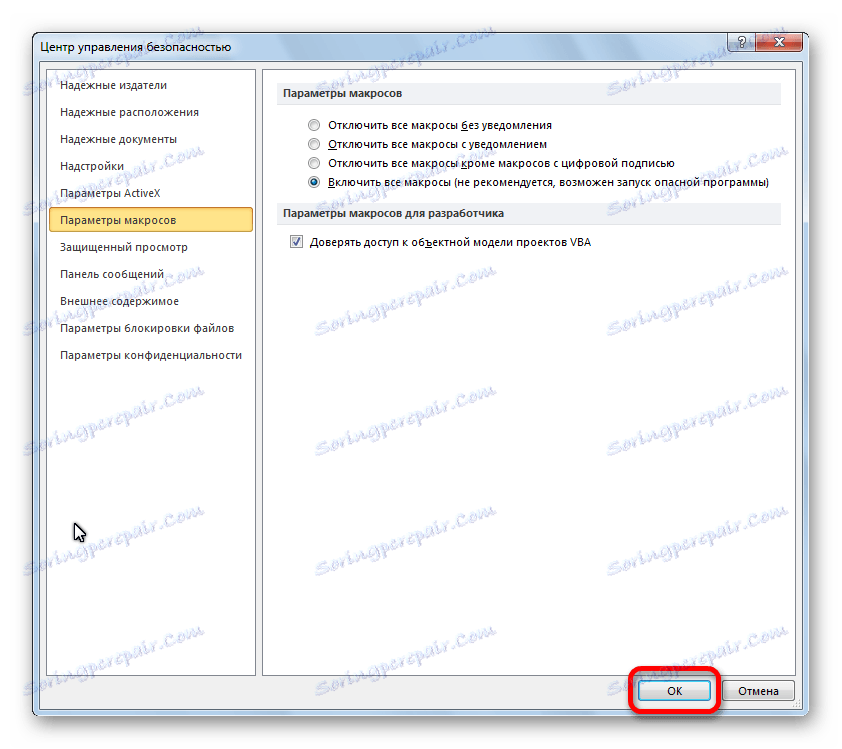
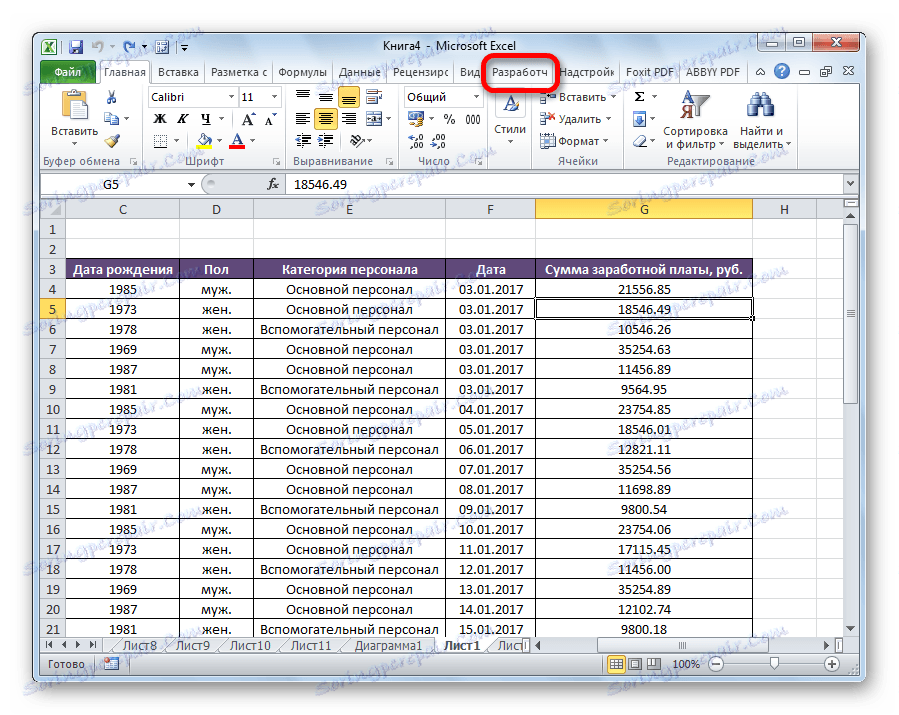
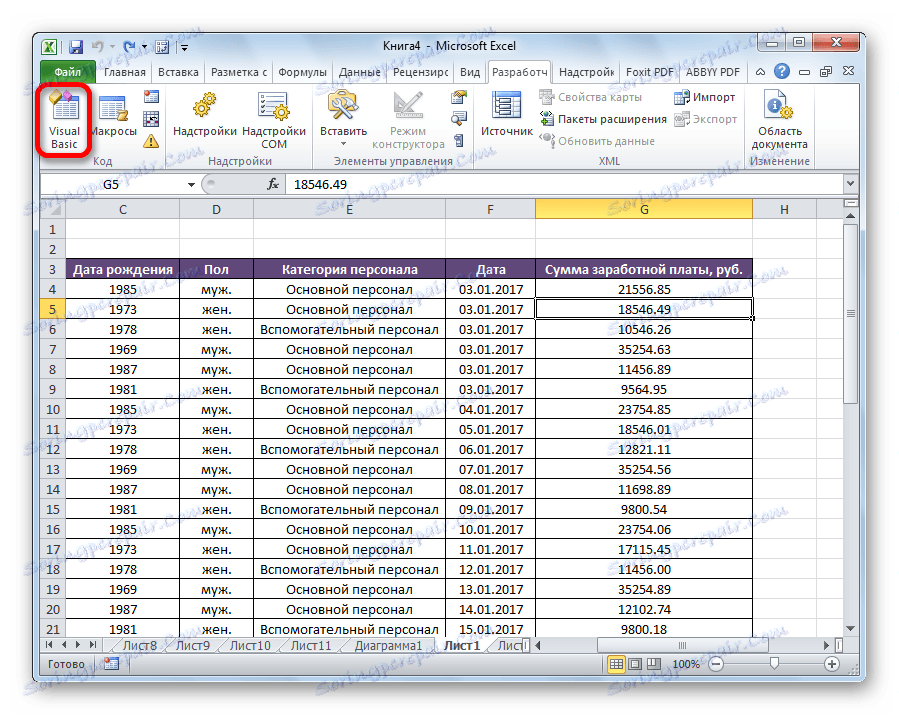
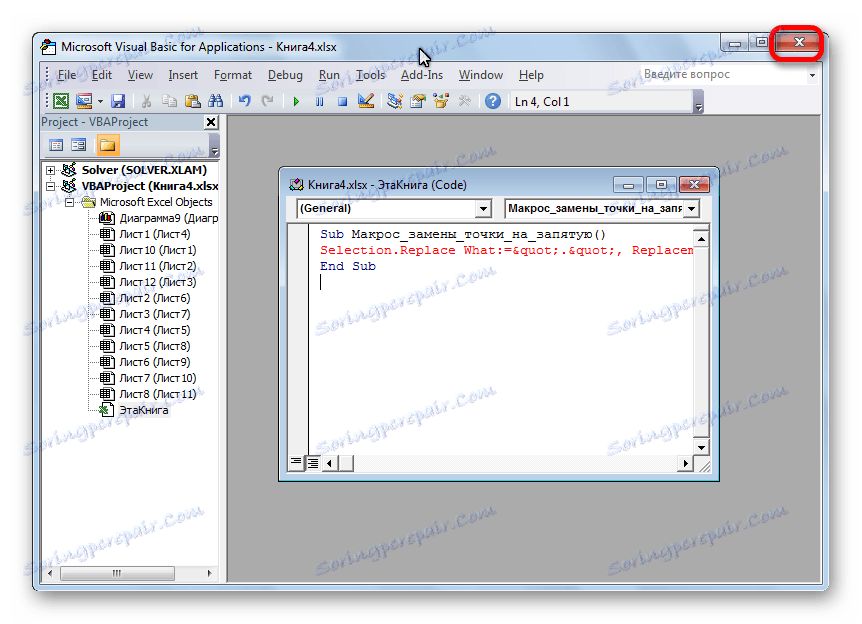
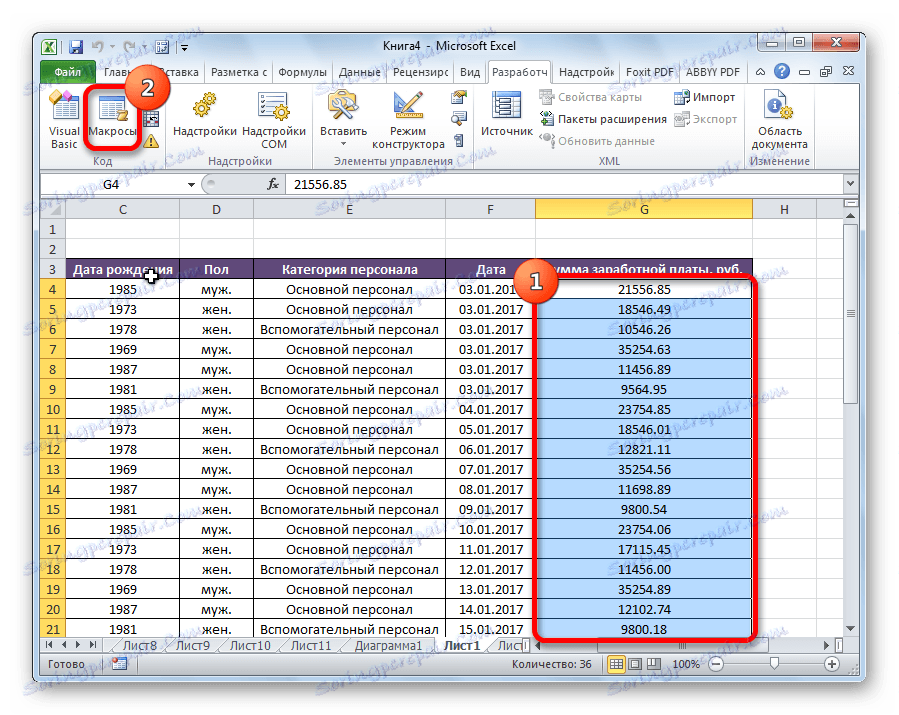
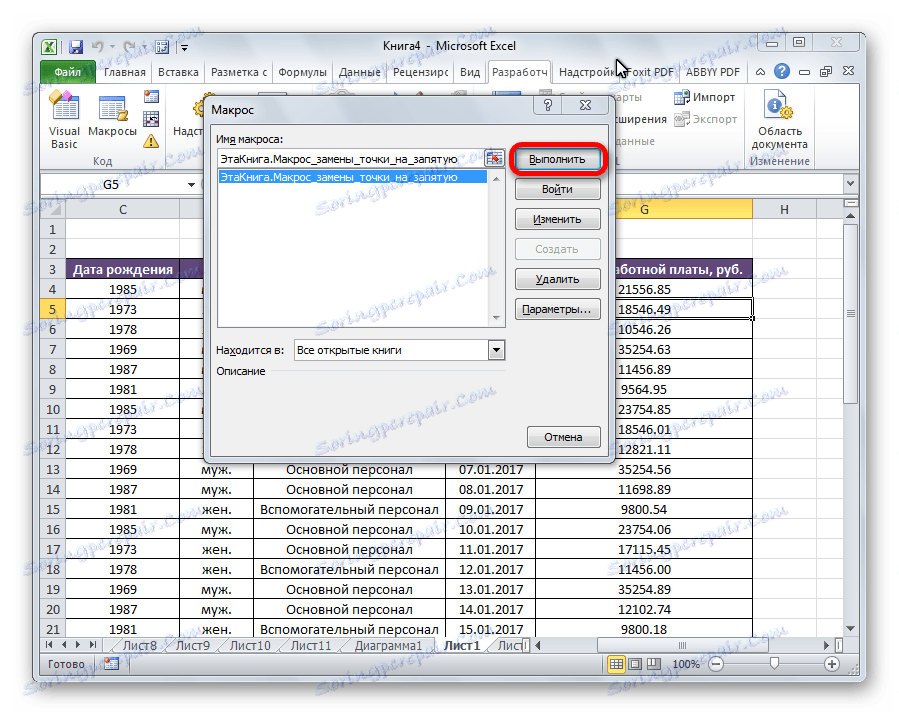
بعد ذلك ، يتم تحويل النقاط إلى فواصل في نطاق الخلايا المحدد.
إنتباه من فضلك! بعناية فائقة تطبيق هذه الطريقة. نتائج هذا الإجراء الماكرو لا رجعة فيها ، لذلك حدد الخلايا التي تريد تطبيقها فقط.
الدرس: كيفية إنشاء ماكرو في مايكروسوفت إكسل
الطريقة الرابعة: استخدم "المفكرة"
تتضمن الطريقة التالية نسخ البيانات إلى محرر نصوص Windows القياسي لـ Notepad وتغييرها في هذا البرنامج.
- حدد مساحة الخلايا في Excel التي تريد استبدال النقطة بفاصلة بها. انقر بالزر الأيمن للفأرة. في قائمة السياق ، حدد العنصر "نسخ" .
- افتح المفكرة. نحن نقر بزر الفأرة الأيمن ، وفي قائمة الظهور ، انقر على العنصر "لصق" .
- انقر فوق عنصر القائمة "تحرير" . في القائمة التي تظهر ، حدد "استبدال" . أو ، يمكنك فقط كتابة Ctrl + H على لوحة المفاتيح.
- تفتح نافذة البحث والاستبدال. في مجال "ما" نضع فترة. في الحقل "ما" هو فاصلة. انقر على زر "استبدال الكل" .
- حدد البيانات التي تم تغييرها في المفكرة. انقر بزر الماوس الأيمن وحدد "نسخ" من القائمة. أو اضغط على Ctrl + C على لوحة المفاتيح.
- نعود إلى Excel. حدد نطاق الخلايا الذي تريد استبدال القيم به. انقر بالزر الأيمن على ذلك. في القائمة الظاهرة في القسم "معلمات الإدراج" ، نضغط على الزر "حفظ النص فقط" . أو ، اضغط على Ctrl + V.
- بالنسبة إلى نطاق الخلايا بالكامل ، قم بتعيين التنسيق الرقمي بنفس الطريقة التي استخدمتها من قبل.
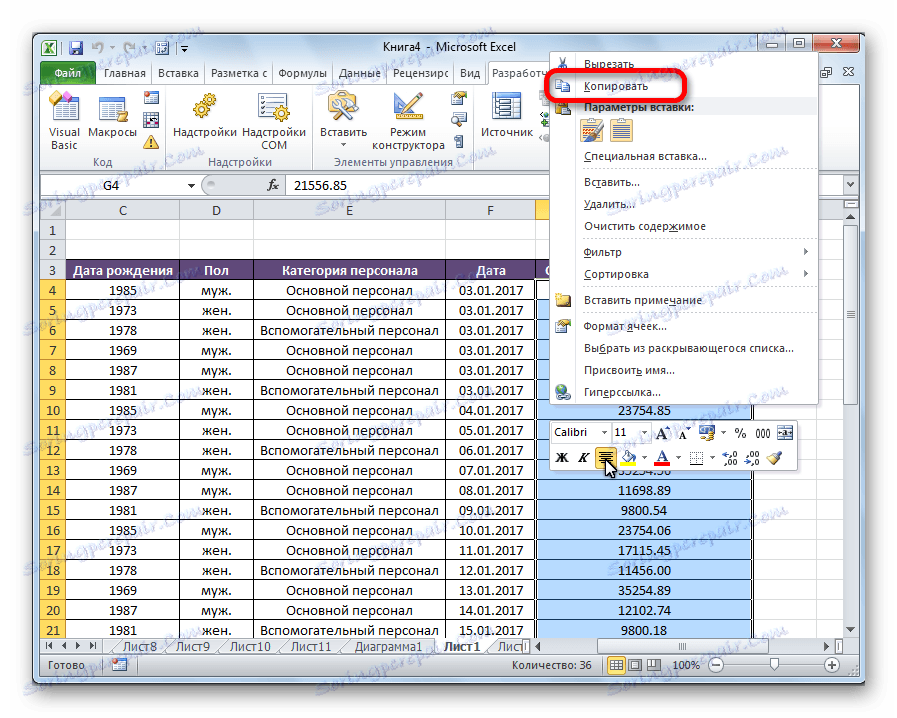
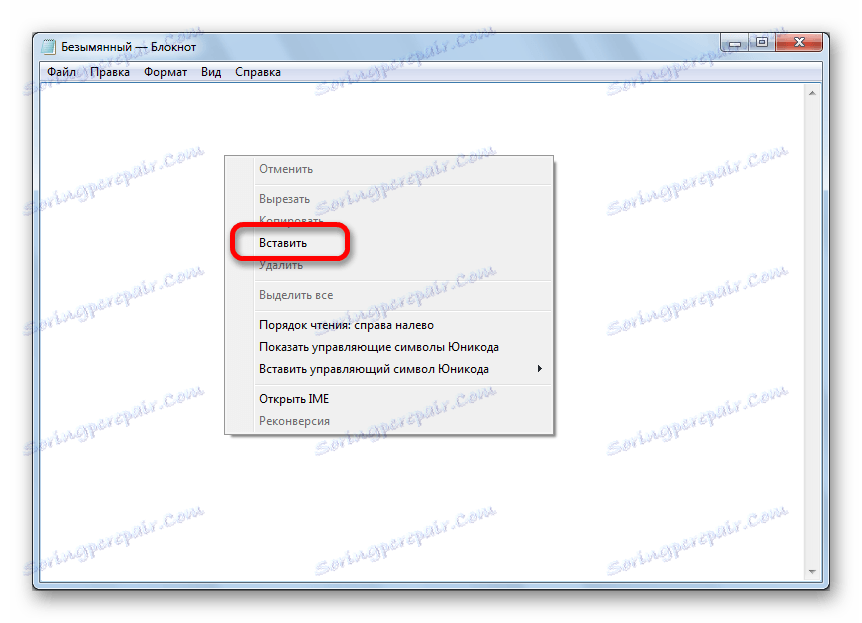
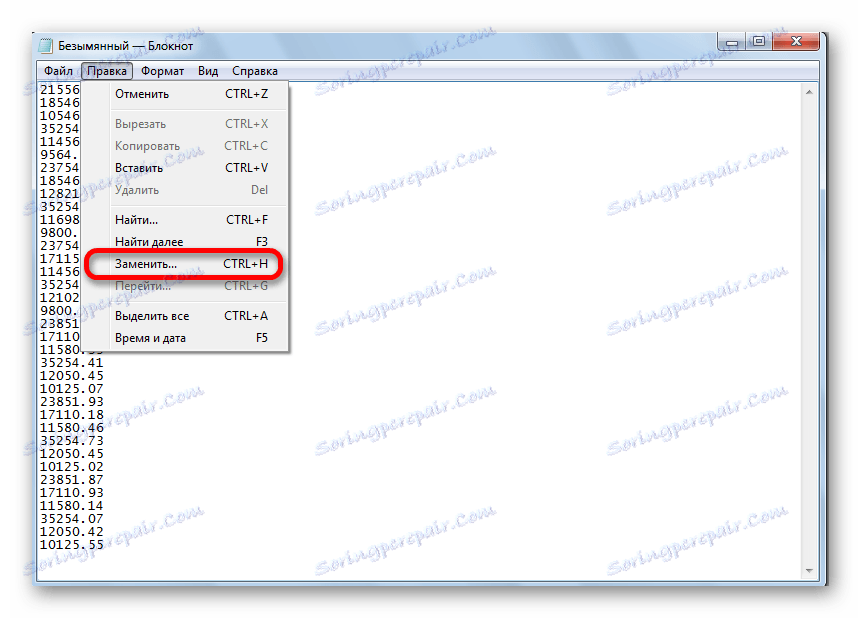
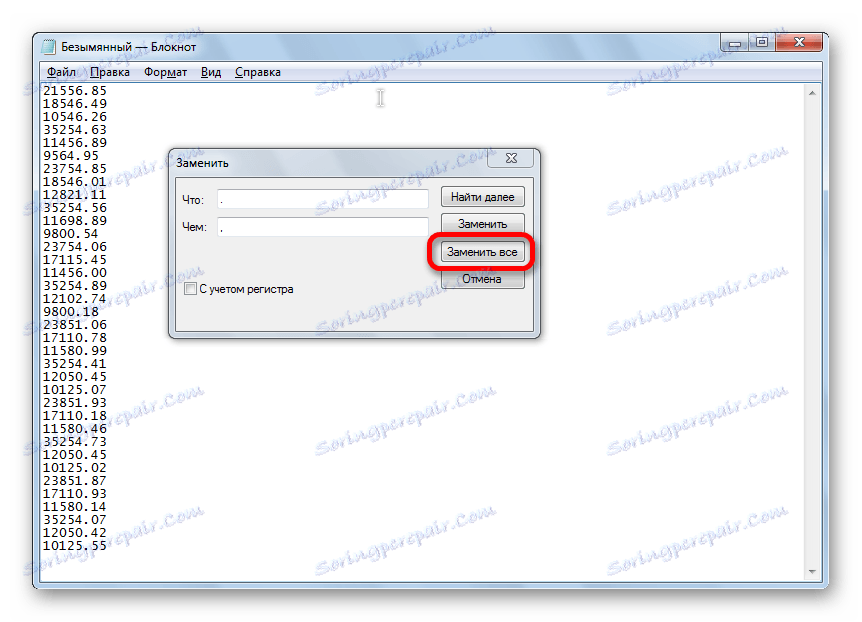
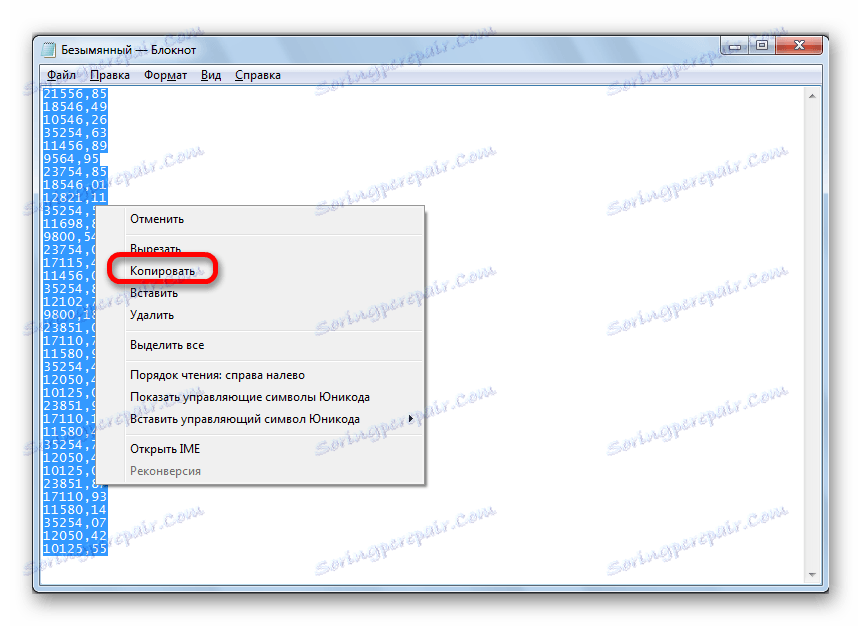
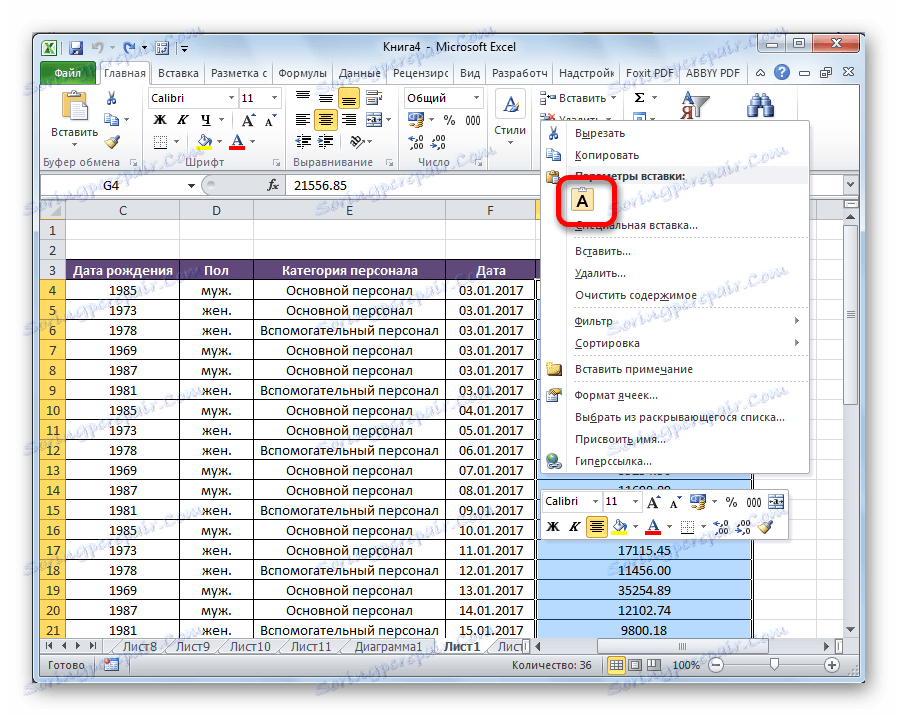
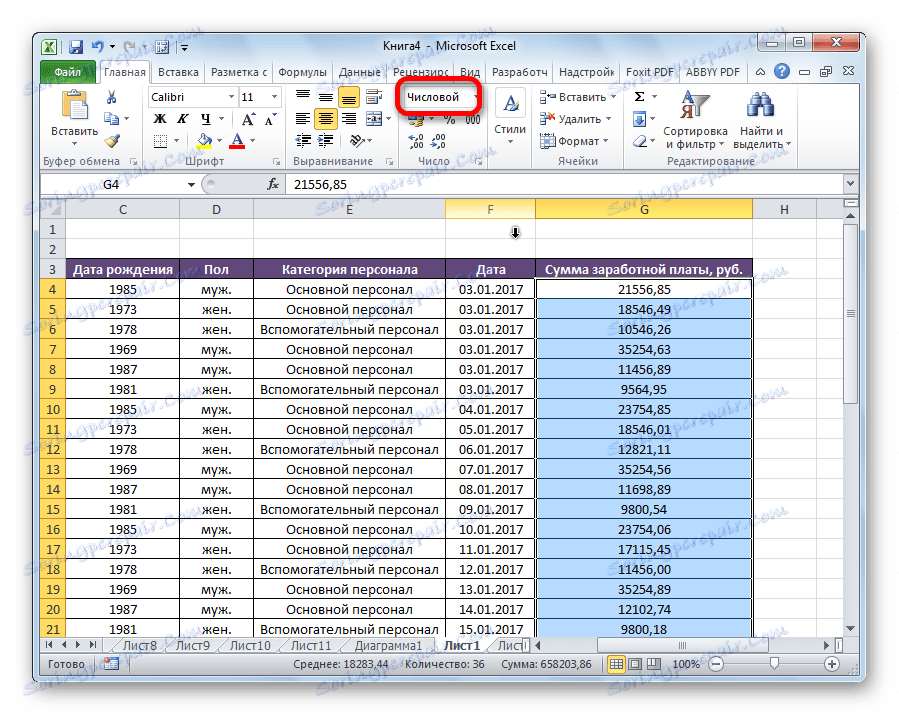
الطريقة الخامسة: تغيير إعدادات Excel
كأحد الطرق لتحويل النقاط إلى فواصل ، يمكنك استخدام إعدادات التغيير لبرنامج Excel.
- انتقل إلى علامة التبويب "ملف" .
- حدد قسم "الخيارات" .
- انتقل إلى "المزيد" .
- في قسم الإعدادات "تحرير المعلمات" ، قم بإلغاء تحديد "استخدام فواصل النظام" . في الحقل "Divider of integer and fractional part" المنشط نضع نقطة. انقر على زر "موافق" .
- لكن البيانات لن تتغير بنفسها. نسخها إلى المفكرة ، ثم لصقها في نفس المكان بالطريقة المعتادة.
- بعد اكتمال العملية ، يوصى بإرجاع إعدادات Excel الافتراضية.
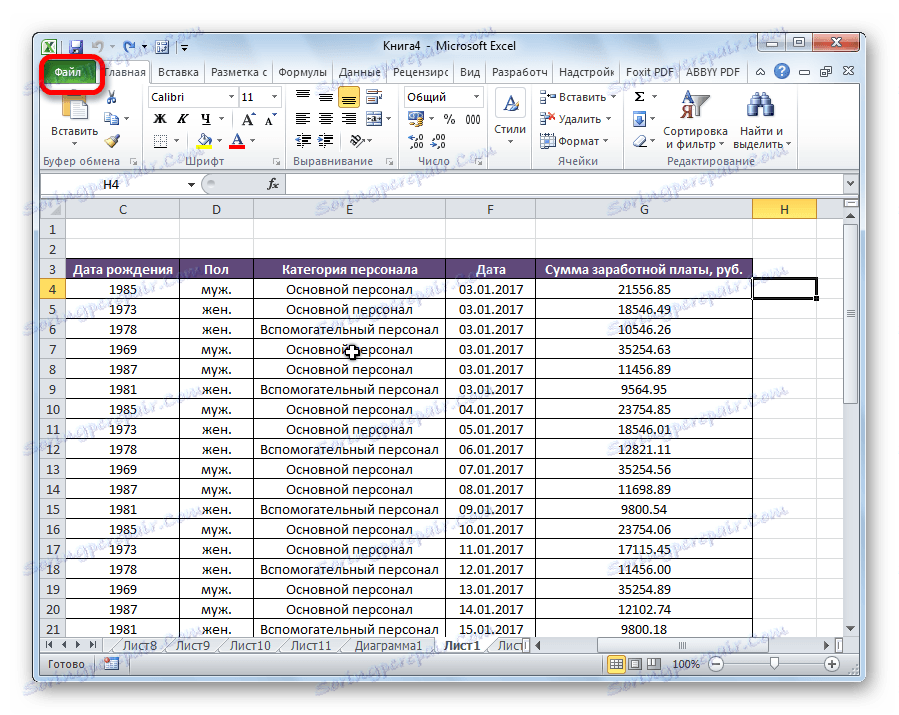
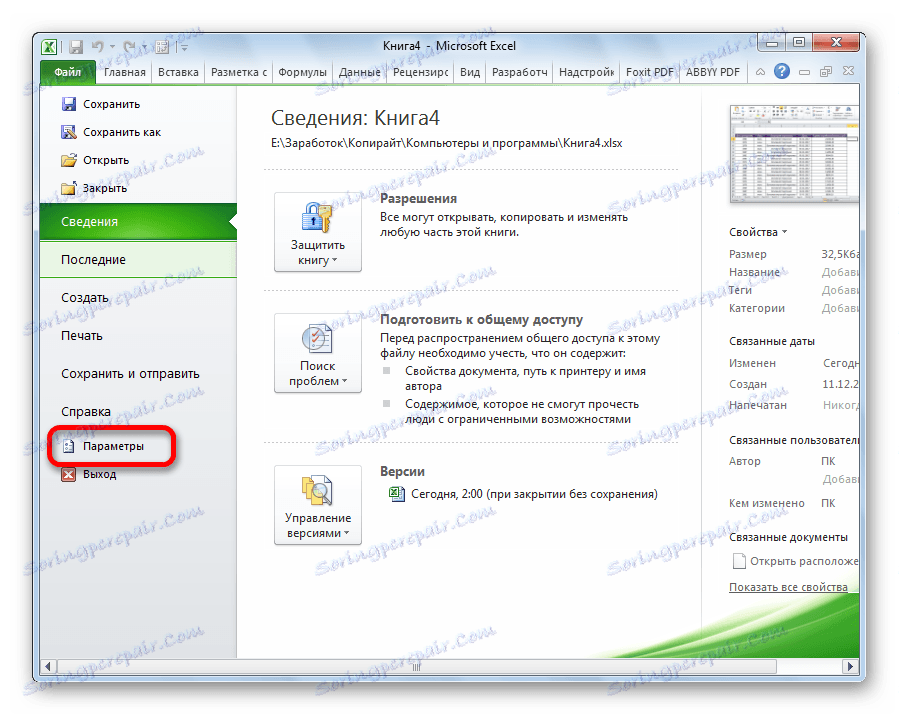
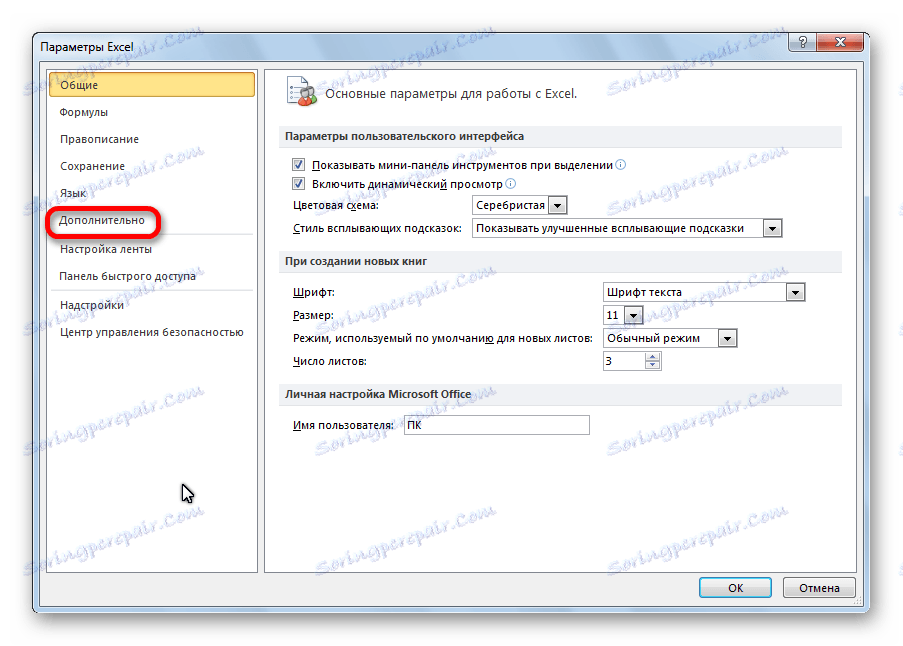
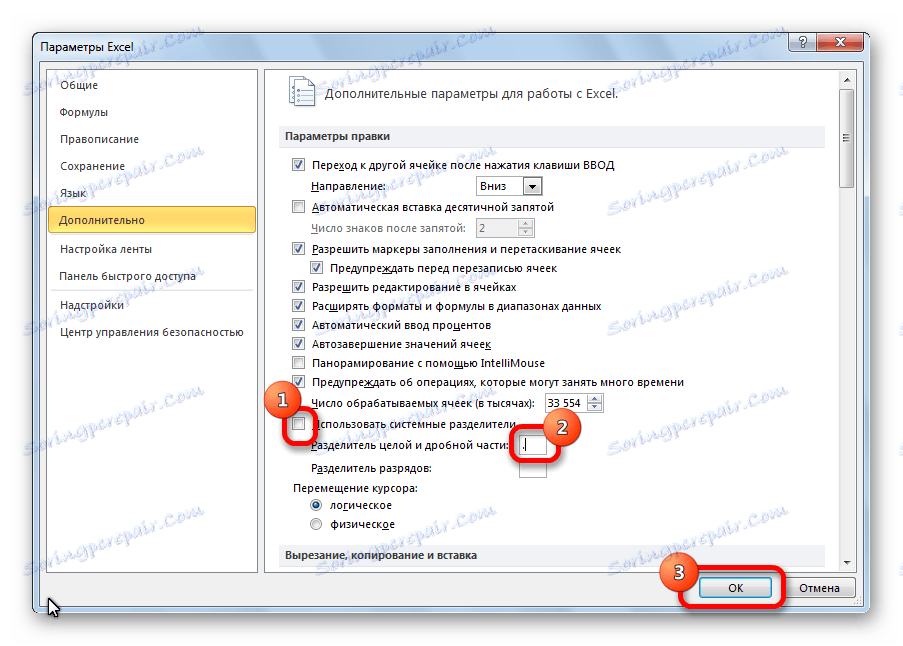
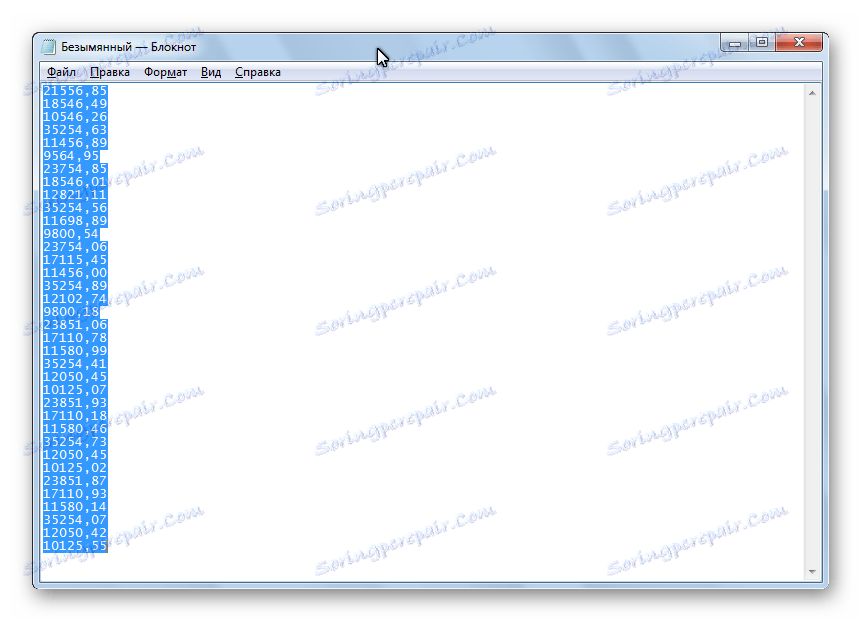
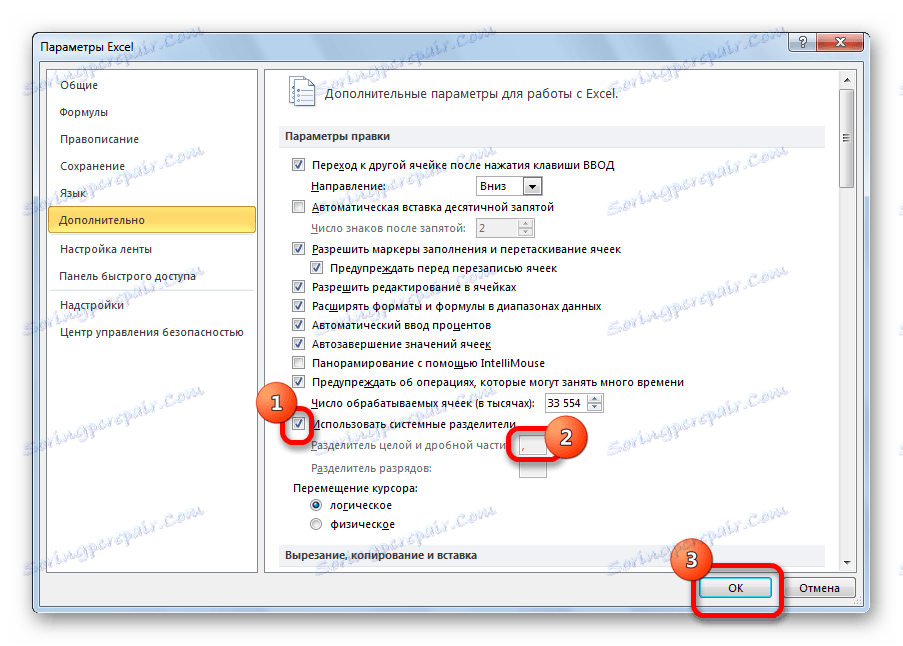
الطريقة 6: تغيير إعدادات النظام
هذه الطريقة مشابهة للطريقة السابقة. فقط هذه المرة ، لا نقوم بتغيير إعدادات Excel. وهناك إعدادات نظام ويندوز.
- من خلال قائمة "ابدأ" ، أدخلنا "لوحة التحكم" .
- في لوحة التحكم ، انتقل إلى قسم "الساعة واللغة والمنطقة" .
- ننتقل إلى القسم الفرعي "اللغة والمعايير الإقليمية" .
- في النافذة التي تفتح ، في علامة التبويب "التنسيقات" ، انقر فوق الزر "إعدادات متقدمة" .
- في حقل "فاصل الجزء الصحيح والكسور الجزئي" ، قم بتغيير الفاصلة إلى نقطة. انقر على زر "موافق" .
- نقوم بنسخ البيانات عبر Notepad إلى Excel.
- قم بإرجاع إعدادات Windows السابقة.
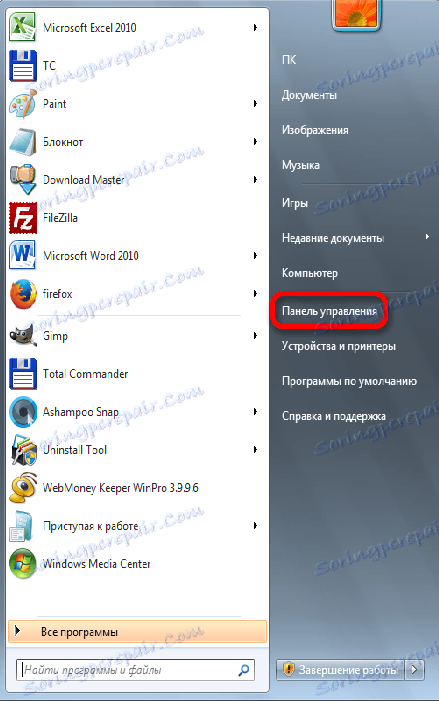
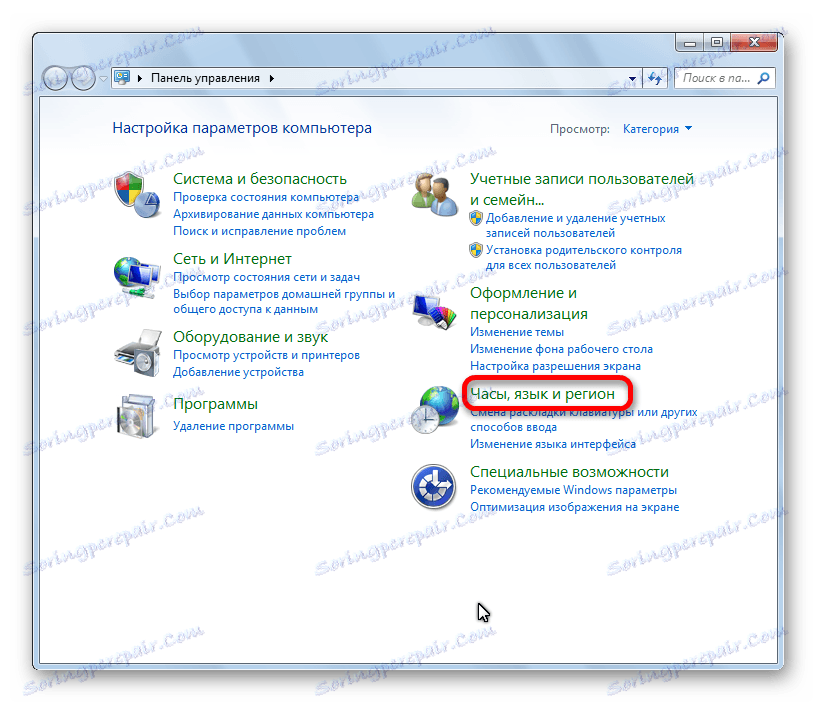
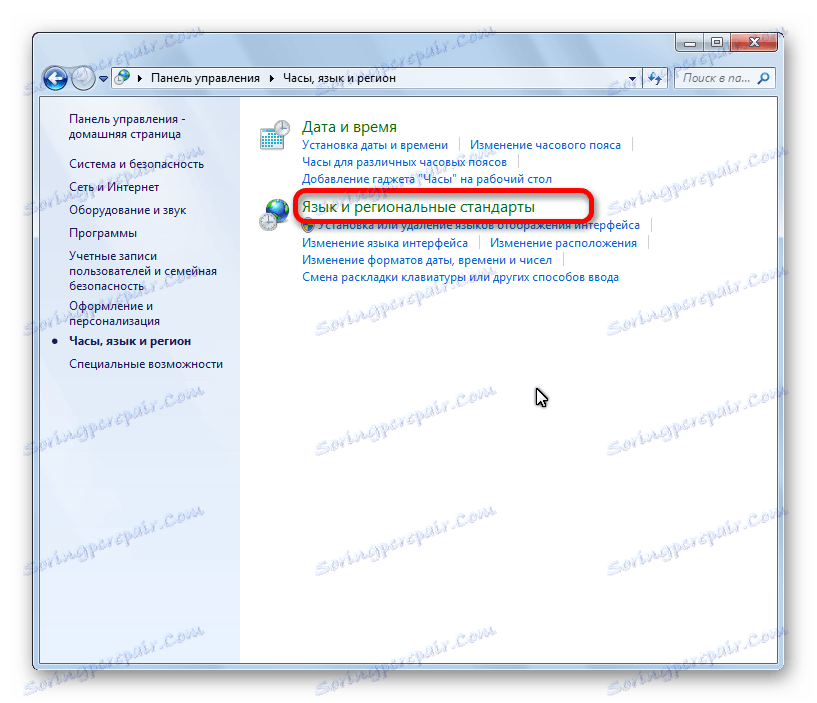
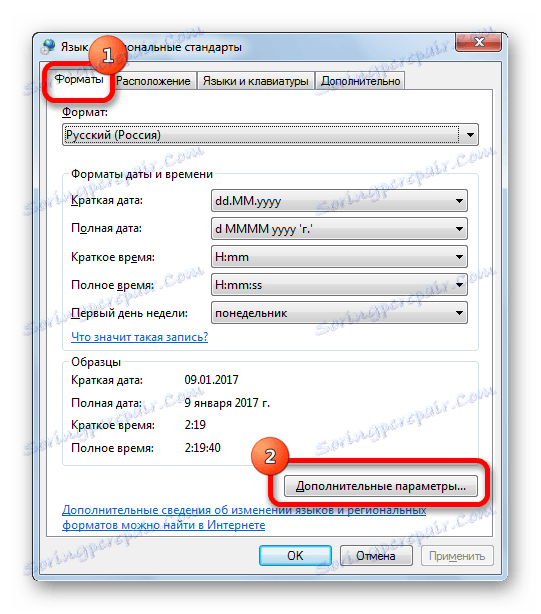
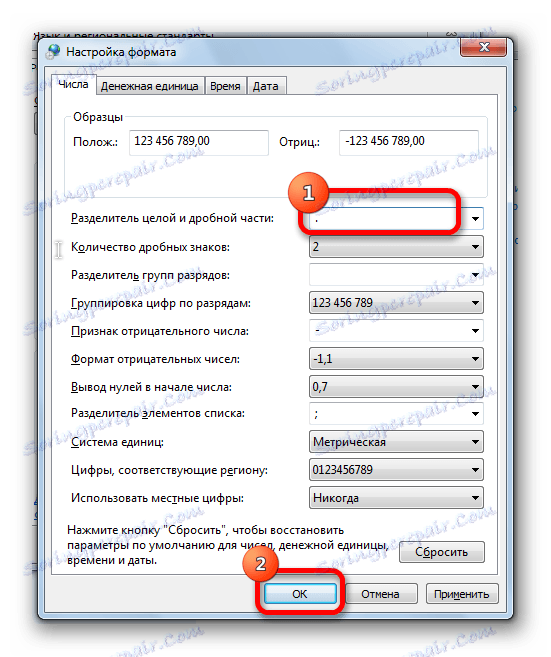
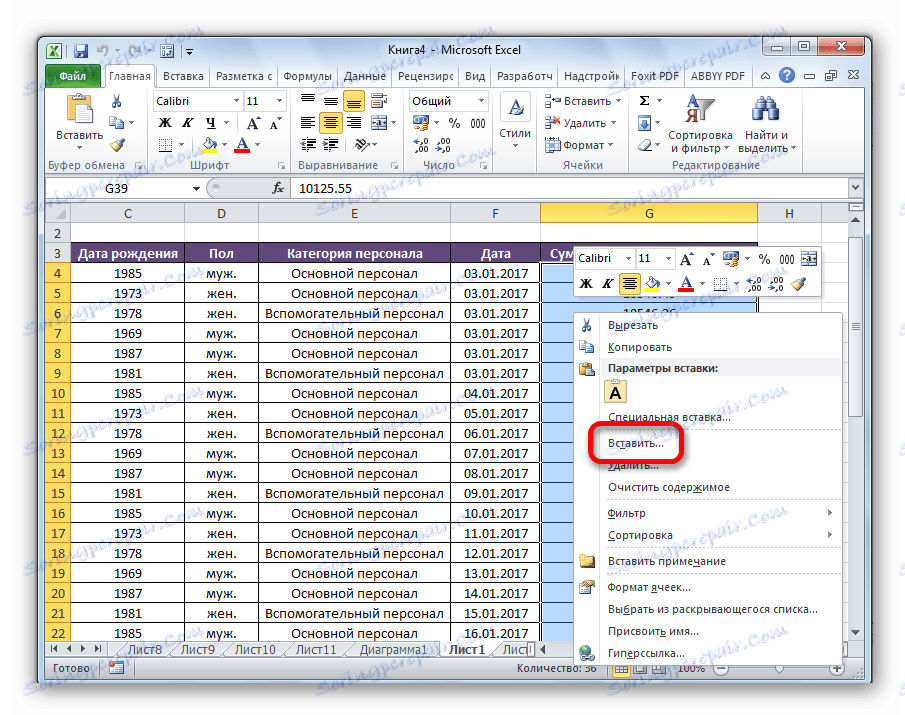
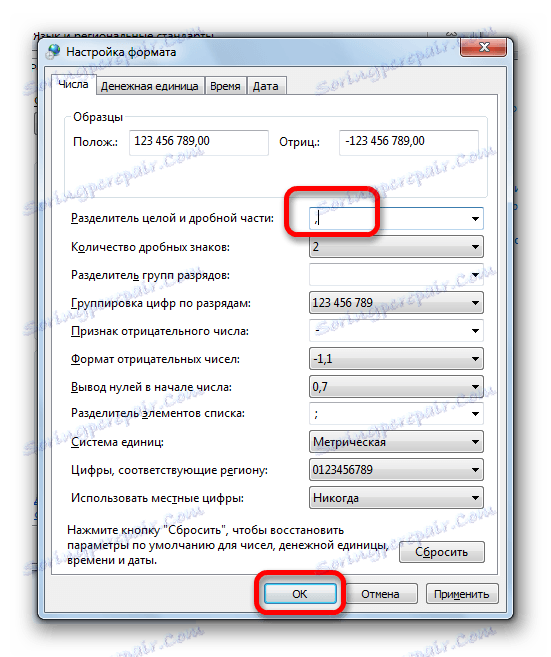
النقطة الأخيرة مهمة جدا. إذا لم تقم بتنفيذ ذلك ، فلا يمكنك تنفيذ العمليات الحسابية المعتادة مع البيانات المحولة. بالإضافة إلى ذلك ، قد تعمل البرامج الأخرى المثبتة على الكمبيوتر أيضًا بشكل غير صحيح.
كما ترى ، هناك عدة طرق لاستبدال نقطة بفاصلة في Microsoft Excel. بالطبع ، يفضل معظم المستخدمين استخدام أداة "البحث والاستبدال" الأكثر سهولة وملائمة لهذا الإجراء. ولكن ، للأسف ، في بعض الحالات ، لا يمكن تحويل البيانات بشكل صحيح. هذا عندما يمكن لخيارات أخرى لحل المشكلة أن تأتي إلى الإنقاذ.